WordPress 5.5 “ Eckstine “ wurde am 11. August 2020 veröffentlicht. Es bringt wesentliche Verbesserungen in Geschwindikgeit durch Lazy Loading, Seo Verbesserung durch integrierte XML Sitemap und Sicherheit durch Auto-Updates für Themes und Plugins , sowie Block Vorlagen und neue UI.
WordPress 5.5 ist die zweite Major Version in dem Jahr 2020 und wurde nach dem Jazz Musiker Billy Eckstine benannt. Sie wurde am 11. August 2020 veröffentlicht.
Geschwindigkeit – Lazy Loading
In WordPress 5.5 verwenden die Bilder Lazy Loading . Dabei werden die Bilder erst geladen, wenn sie in Sichtweite sind beim Scrollen. Ansonsten werden Bilder auch geladen, wenn der User gar nicht bis zum Ende der Seite scrollt. Dabei wird Bandbreite gespart sowohl auf Server als auch auf Client Site. Man kann die Funktion auch deaktivieren.
Seo
WordPress erstellt ab Version 5.5 eine eigene XML Sitemap. Folgende Seiten werden mit dem Release indexiert:
- Homepage,
- Beitrags-Seite,
- Beiträge und Seiten,
- Individuelle Inhaltstypen (CPTs),
- Core- und individuelle Taxonomien
- sowie Benutzer (Autoren)
nicht integriert wurden:
- Bilder
- Videos
- News-Sitempas
- Cache- Mechanismus siehe de.wordpress.org
Sitemaps erlauben den Suchmaschinen schnell alle Seiten, welche in der Sitemap enthalten sind zu identifizieren. Hier erfährst du, wie Entwickler dieses Feature anpassen können. Erreichbar ist die Sitemaps XML, indem du an deine Domain wp-sitemap.xml anhängst. Filter und Einstellungen gibt es keine, allerdings können Entwickler Custom Sitemaps erstellen.
If you are already using a plugin that implements sitemap, the plugin can build on top of the sitemaps functionality provided by WordPress. If the plugin wants to keep its custom functionality, it can disable/replace the core functionality. There would be no need for the user to deal with this.
Pascal Birchler
Sitemap deaktivieren
Wer schon eine XML Sitemap installiert hat in einem Plugin, der kann die WordPress Sitemap auch deaktivieren.
remove_action( 'init', 'wp_sitemaps_get_server' );Pascal Birchler 1:38 pm on June 11, 2020
Automatische Aktualisierung von Themes und Plugins / Auto-Updates
Auto-Updates für Themes und Plugins sind mit WordPress 5.5 nicht automatisch eingeschaltet. Du musst diese per Hand mit Klick aktivieren. Du kannst sie aber auch jederzeit mit Klick wieder deaktivieren. make.wordpress.org
Seit der WordPress Version 3.7 werden die Minor Updates automatisch aktualisiert. Wenn du das nicht möchtest, dann muss du selber mit Code Zeile diese Funktion deaktivieren. Die Major WordPress Versionen wie WordPress 5.5 musst du allerdings nach wie vor manuell aktualisieren.
Plugins
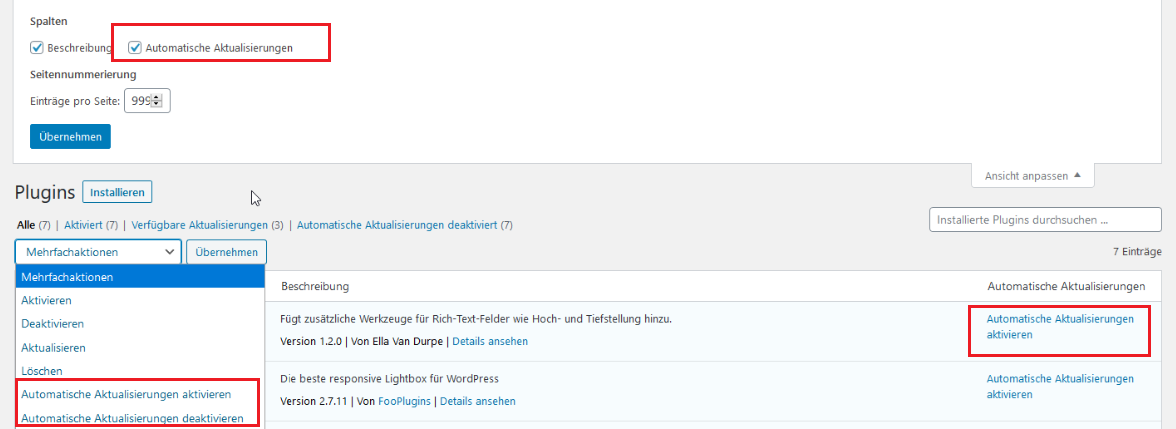
Dazu gehe nun einfach auf Plugins > Mehrfachaktionen und wähle deine Aktion aus. Ebenso kannst du das ganz oben unter > Ansicht anpassen. Dann klappt das Drop Down herunter. Wenn du dort das Häkchen > Automatische Aktualisierungen wegnimmst, dann ist rechts bei den Plugins der Text > Automatische Aktualisierungen aktiveren für sämtliche Plugins weg.
Während die WordPress Minor Versionen automatisch upgedatet werden und du über die wp-config.php ein Opt Out setzen musst kannst du das bei Plugins und Themes nun direkt in WordPress selber tun.
Themes
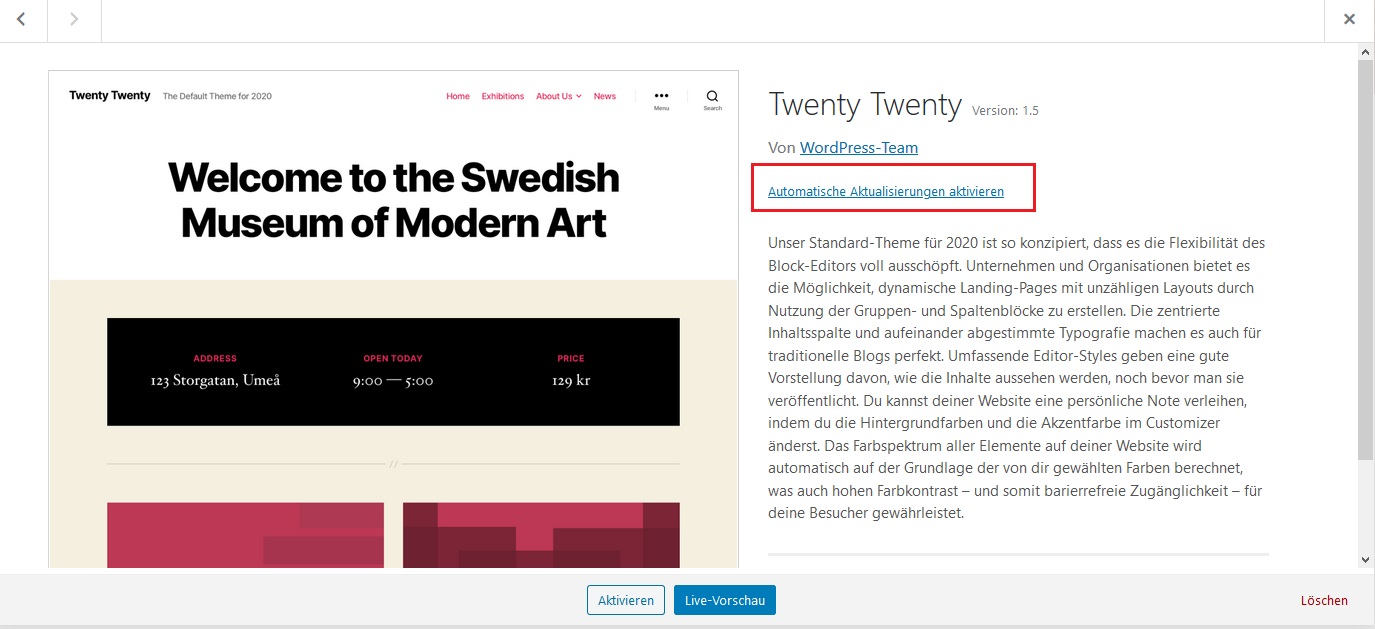
Automatisches Theme Update
So kannst du die Auto-Updates deaktivieren:
// Disable plugins auto-update UI elementsadd_filter( 'plugins_auto_update_enabled', '__return_false' ); // Disable themes auto-update UI elementsadd_filter( 'themes_auto_update_enabled', '__return_false' );
Sicherheits Updates wären hier sicher empfehlenswert zu aktivieren. Da es sich hier aber um allgemeine Updates handelt, würde ich das mit Vorsicht genießen, weil dadurch schon viele Dinge kaputt gehen können, bzw. nach dem Update nicht wie gewohnt funktionieren.
Es wäre somit angebracht vor jedem Update zuerst eine Sicherungskopie zu erstellen.
Update Einstellungen mit dem WordPress Toolkit
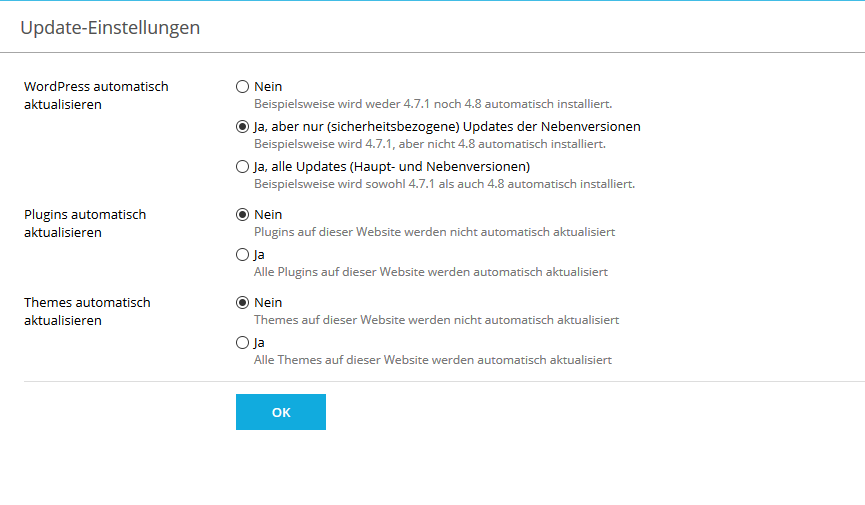
Tipp: Falls du ein Hosting mit Plesk hast und du hast das WordPress Toolkit aktiviert, dann kannst du auch die Theme und Plugin Einstellungen mit einem Häkchen aktivieren oder deaktivieren und brauchst keinen Code dazu. Diese Einstellungen überschreiben auch deine Einstellungen in der wp-config.php.
Das ist neu im Block Editor
Mit WordPress 5.5 werden zehn Gutenberg Versionen zum Core hinzugefügt 7.6 -8.5. Bug fixes und Performance Optimierungen von Gutenberg 8.6 und 8.7 wurden ebenfalls noch zum Core hinzugefügt.
Hier kannst du die einzelnen Gutenberg Versionen nachlesen direkt auf make.wordpress.org/core :
7.6, 7.7, 7.8, 7.9, 8.0, 8.1, 8.2, 8.3, 8.4 und 8.5, 8.6
Das ist alles wirklich sehr viel und wenn es dich interessiert habe ich auch viele Neuerungen und Features in den untenfolgenden Beiträgen zusammengefasst:
Im Folgenden Abschnitt möchte ich noch ein paar Beispiele davon bringen:
- Neues UI Design
- Block Vorlagen
- Block Verzeichnis
- Bearbeitung von Inline Bildern
- Überschriften aus Sidebar entfernt
1. Neues UI Design
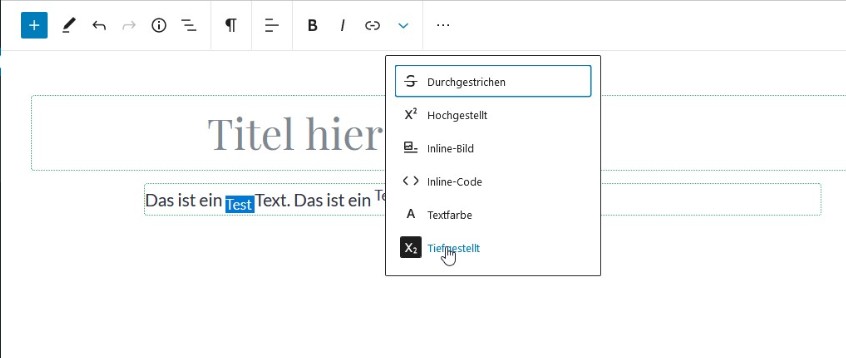
Das UI Design war für mich anfangs doch gewöhnungsbedürftig. Allerdings nach einiger Zeit finde ich es wirklich sehr gut. Es gibt neue Icons und die Kontraste sind verbessert und vieles mehr.
2. Block Vorlagen / Block Patterns
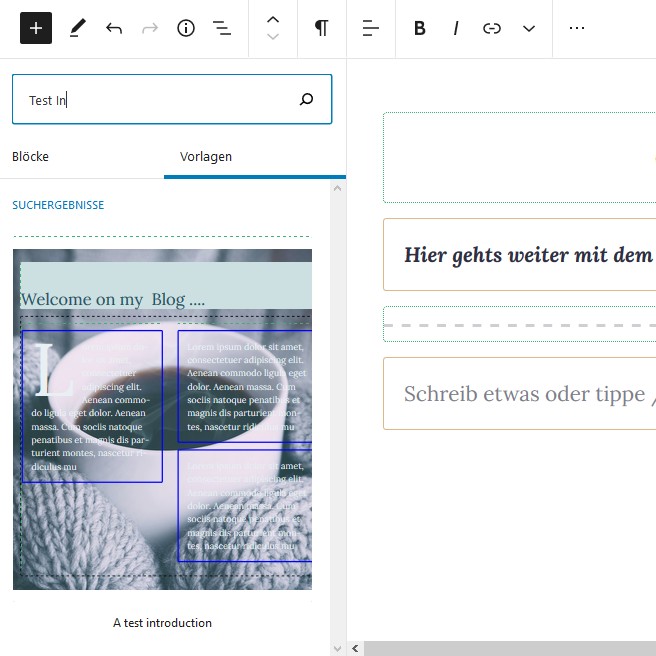
Es gibt in WordPress 5.5 bereits einige Standard Vorlagen, welche du über den Block Inserter hinzufügen kannst. Block Vorlagen ermöglichen es, Websites schneller zu erstellen, weil diese Vorlagen bereits fertig designt sind. Wenn du deinen eigenen Block erstellen möchtest, gibt es auf wordpress.org ein Block Tutorial. Die gute Nachricht: du kannst es auch in klassischem Java Script erstellen. 💡
3. Block Verzeichnis
Im Block Verzeichnis kannst du nun folgendes suchen:
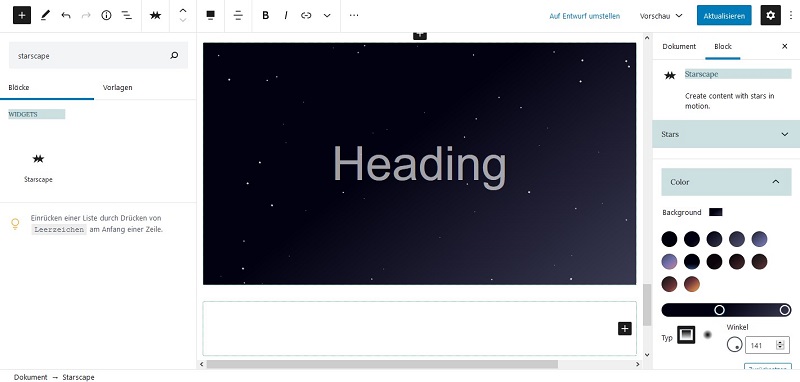
- Block Plugins
- Block Vorlagen / Patterns
- Wiederverwendbare Blöcke – falls vorhanden
Für die Block Plugins gibt es eine eigene Liste, welche man auswählen kann. Hier gebe in die Block Bibliothek Suche einfach nur den Namen des gewünschten Block Plugins ein. Es wird dir in einem Flyout Fenster angezeigt und du kannst es direkt von hier aus installieren.
Hier handelt es sich um einzelne Blocks, welche du sofort im Block Editor hinzufügen kannst. Keine Blocksammlungen.
4. Bearbeitung von Inline Bildern
Es gibt mit WordPress 5.5 neue Bildbearbeitungswerkzeuge. Du kannst die Bilder zoomen, drehen und zuschneiden.
5. Überschriften H1-H6 wieder aus Sidebar entfernt
Wie es aussieht, sind jetzt die Schriftgrößen H1 – H6 doch alle auf einmal in der oberen Werkzeugleiste, bzw. der Blockwerzeugleiste angesiedelt. Vorher war es so, nur H1 – H4 waren “ oben „, der Rest H5 – H6 waren in der rechten Sidebar.
Komplette H1 – H6 wurde aus der rechten Sidebar entfernt. Dafür gibt es nun Typographie Einstellungen in der rechten Sidebar:
- Voreingestellte Größe
- Standard
- Klein
- Normal
- Mittel
- Groß
- Riesig
weitere vertiefende Beiträge:
- wordpress 5.5 field-guide
- kinsta-was gibt es neues in wordpress 5.5
- make.wordpress.org – 5.5 dev notes
FAZIT:
WordPress 5.5 wurde auch schon als “ Episches Release „ bezeichnet.
The 5.5 update is a testament to the stability of WordPress during uncertain times, as well as its unstoppable, distributed contributor base, who continue to get things done despite the pandemic’s unique challenges.
wp-tavern.com
Es ist dermassen umfassend, dass man wirklich nur staunen kann. Man wird sich wohl noch eine Zeit lang damit beschäftigen müssen, um alle Neuerungen nicht nur zu testen sondern sich auch alle tief anzueignen.
Für Theme Ersteller gibt es auch Abseits der Neuerungen für den Editor große Fortschritte, wie zum Beispiel im Full Site Editing.

Du muss angemeldet sein, um einen Kommentar zu veröffentlichen.